Guida Pannello Reseller
Per creare una nuova linea
Inserire i dati di accesso
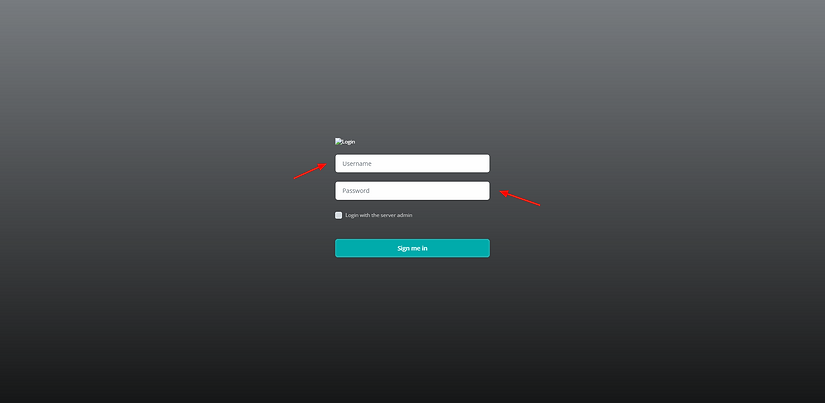
Cliccare su User

Per creare una nuova linea cliccare su CREATE LINE
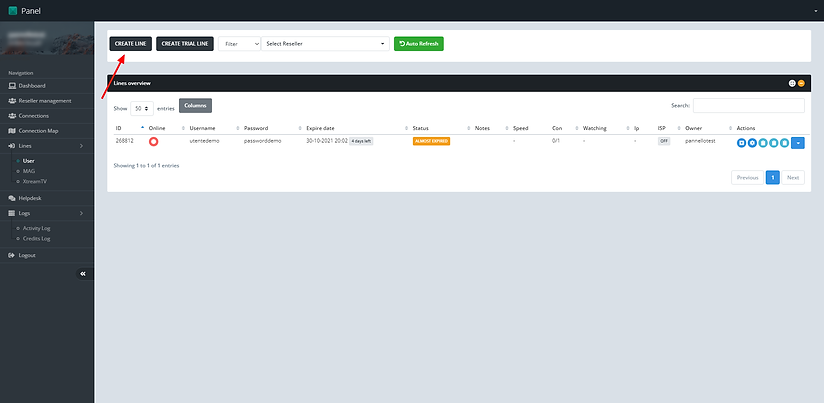
Cliccare su Packages e selezionare il pacchetto da assegnare al cliente
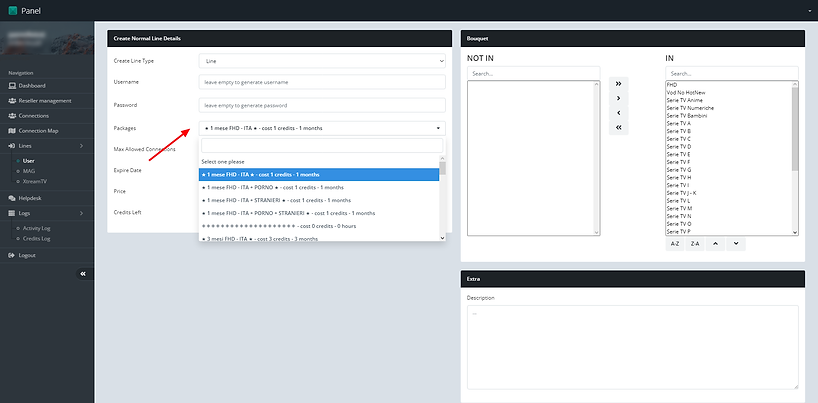
Cliccare in basso a destra su Save
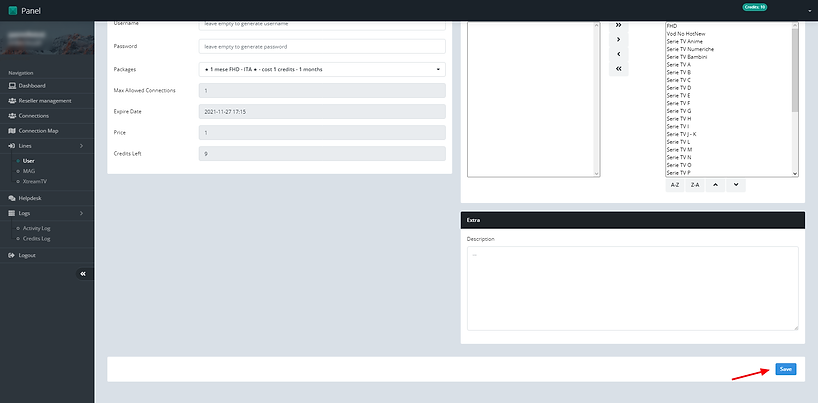
Tornare su User, cliccare su Copy M3u Plus e inviare la lista al cliente

Oppure su Playlist e selezionare il formato che si desidera

Per rinnovare una linea già esistente
Inserire i dati di accesso
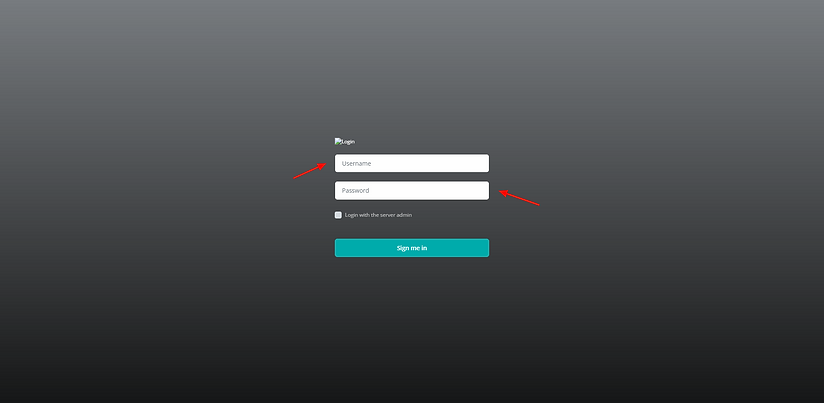
Cliccare su User

Cliccare su Extend
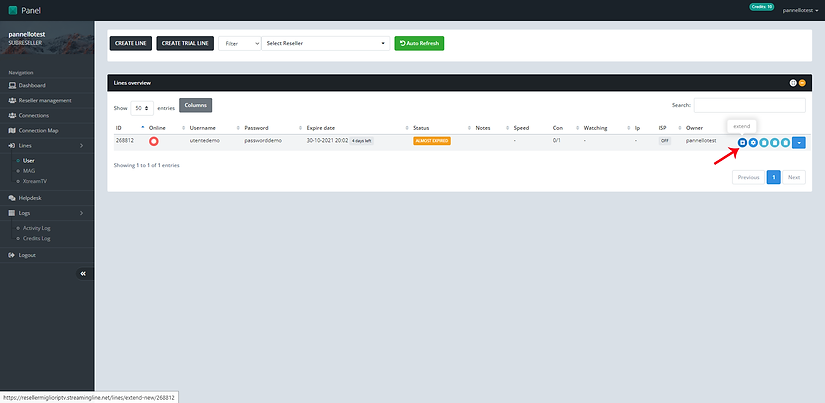
Cliccare su Packages e selezionare il pacchetto da assegnare al cliente
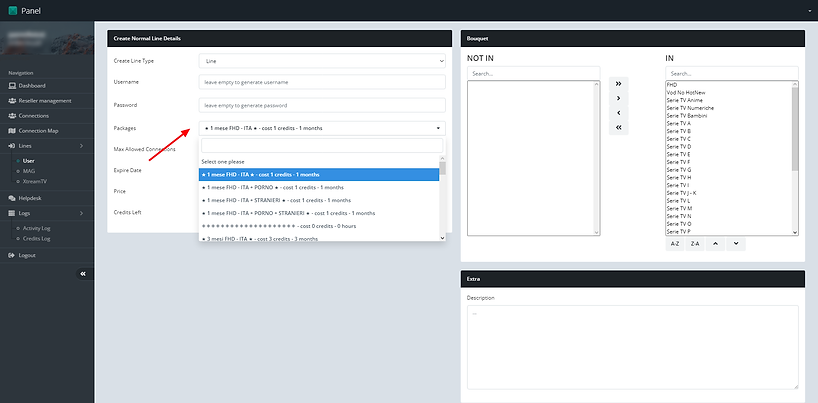
Cliccare in basso a destra su Save
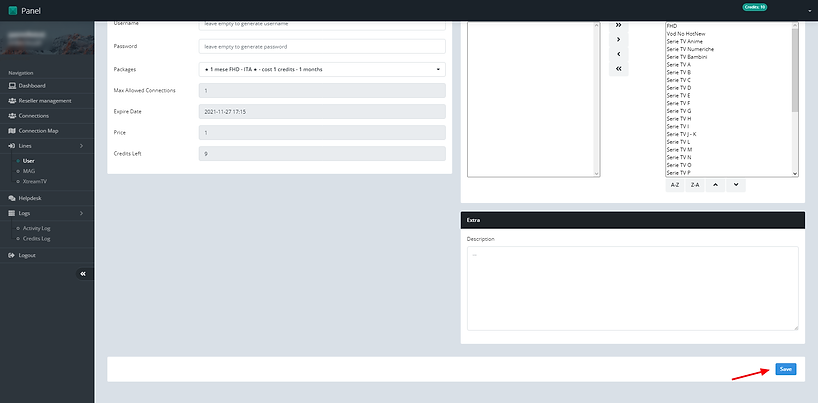
Per creare un test di prova
Inserire i dati di accesso
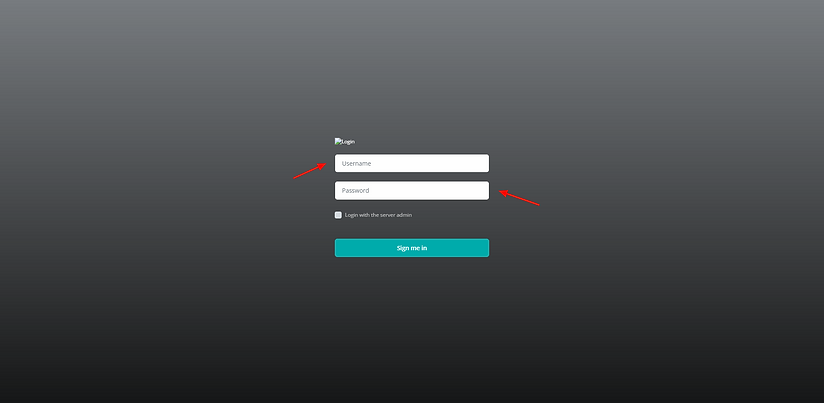
Cliccare su User

Cliccare su CREATE TRIAL LINE

Cliccare su Packages e selezionare il pacchetto da assegnare al cliente e poi cliccare su Save in basso a destra

Tornare su User, cliccare su Copy M3u Plus e inviare la lista al cliente

Oppure su Playlist e selezionare il formato che si desidera

Per inserire/eliminare categorie sulla linea del cliente
Inserire i dati di accesso
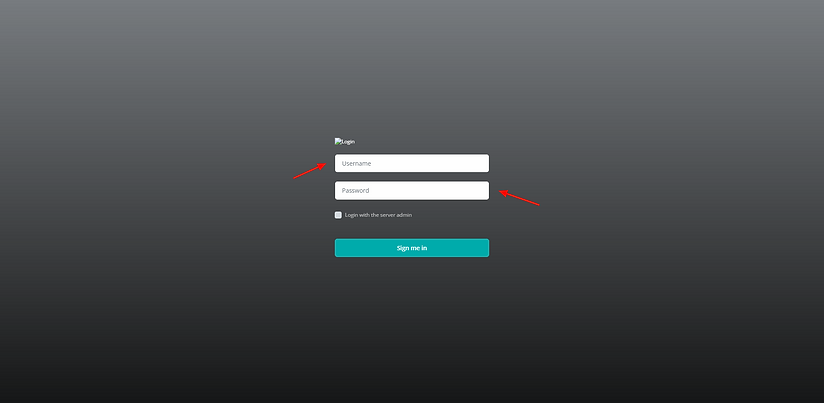
Cliccare su User

Cliccare su Edit
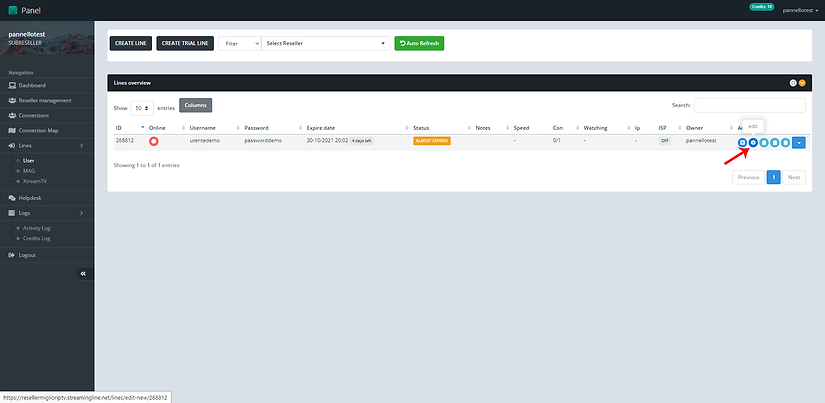
Per inserire categorie selezionare il bouquet sulla colonna di sinistra, cliccare sulla freccia verso destra e poi cliccare in basso su Save

Per togliere categorie selezionare il bouquet sulla colonna di destra, cliccare sulla freccia verso sinistra e poi cliccare in basso su Save
